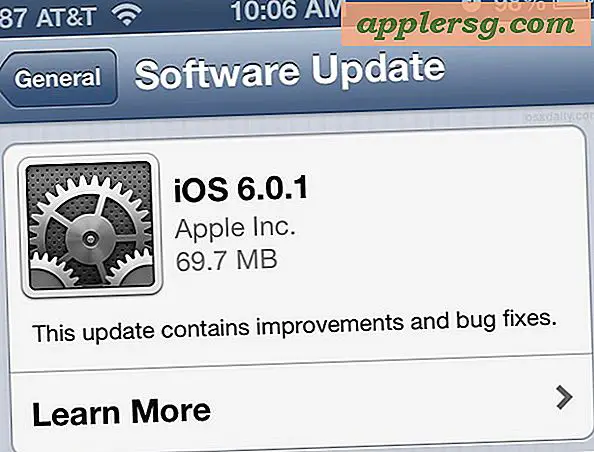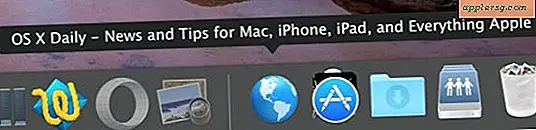Stress Testen Sie einen Mac, indem Sie die CPU auslasten
Wenn Sie die CPU komplett an einen Stresstest eines Mac anschließen möchten, sollten Sie nicht weiter als das Terminal gehen. Mit der Befehlszeile können Sie problemlos alle CPU-Kerne ausschöpfen und eine große Last auf einem Mac verursachen, z. B. die Temperatur, die der Prozessor unter hoher Last erreicht, wenn die Lüfter richtig funktionieren, wie laute Lüfter und welche Akkulaufzeit ist wie unter einer immensen Arbeitsbelastung und anderen technischen Aspekten, die für die Fehlerbehebung hilfreich sein können. Obwohl es ein technischer Prozess ist, ist es ziemlich einfach und wir werden alles erklären.

Wie Stress Test eines Mac
Um die Mac-CPU zu maximieren, verwenden wir das Kommandozeilenwerkzeug "yes", das im Grunde nichts anderes tut, als das Wort "ja" mit einer solchen Geschwindigkeit zu wiederholen, dass es alle verfügbaren Prozessorressourcen verbraucht. Im Allgemeinen wird jede Instanz von "Ja" einen einzelnen Thread auf einem einzelnen CPU-Kern ausschöpfen. Das bedeutet, wenn Sie einen Dual-Core-Mac mit einem Prozessor mit Hyperthreading verwenden, müssen mindestens vier verschiedene Instanzen von "Ja" ausgeführt werden, um die CPU vollständig zu laden.
Beginnen Sie mit dem Starten von Terminal, und Sie können sich den UI-basierten Activity Monitor des Task-Managers ansehen, damit Sie die CPU-Auslastung und Systemressourcen einfach beobachten können.
Geben Sie den folgenden Befehl ein, um den Mac zu testen:
yes > /dev/null &
Das sendet eine Instanz von "Ja" in den Hintergrund, aber um die CPU zu laden, möchten Sie mehr als eine ausführen. Entweder wiederholen Sie den Vorgang, indem Sie den Pfeil nach oben und zurück drücken, um mehrere weitere Instanzen auszuführen, oder eine Gruppe auf eine einzelne Linie werfen:
yes > /dev/null & yes > /dev/null & yes > /dev/null & yes > /dev/null &
Sie werden im Activity Monitor schnell feststellen, dass der Prozessor hart getroffen wird.
Wenn Sie fertig sind, geben Sie im selben Terminalfenster "killall yes" in die Befehlszeile ein, um alle Instanzen des Ja-Befehls zu beenden. Sie werden so etwas sehen:
$ killall yes
[1] Terminated: 15 yes > /dev/null
[2] Terminated: 15 yes > /dev/null
[3]- Terminated: 15 yes > /dev/null
[4]+ Terminated: 15 yes > /dev/null
Außerdem werden alle Instanzen von "Ja" aus der Prozessliste im Aktivitätsmonitor gelöscht. Wenn nicht, gibt es wahrscheinlich irgendwo einen Tippfehler.
Sofern Sie keinen triftigen Grund dafür haben, sollten Sie kein zufälliges "Ja" ausführen, da dies offensichtlich zu Leistungsproblemen führt, bis es nicht mehr ausgeführt wird.
Für einige Unterstützung zeigt das Video unten den gesamten Prozess von Anfang bis Ende:
Für diejenigen, die sich wundern, funktioniert dies in allen Versionen von Mac OS X und sogar Linux, so dass Sie jeden Mac, der jemals auf diese Weise gemacht wurde, testen können. Solange es eine Befehlszeile gibt, die auf Unix basiert, können Sie den "Yes" -Befehl ausführen, um eine Mac-CPU unter Verwendung dieser Methode zu testen.
Stellen Sie sicher, dass Sie die "Ja" -Befehle beenden und beenden, wenn Sie den Stresstest des Mac beendet haben, da sonst die CPU-Auslastung hoch bleibt und die Fans in Kürze sicher auf Hochtouren laufen werden.